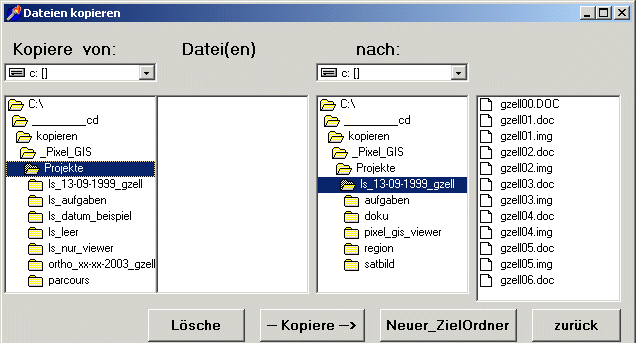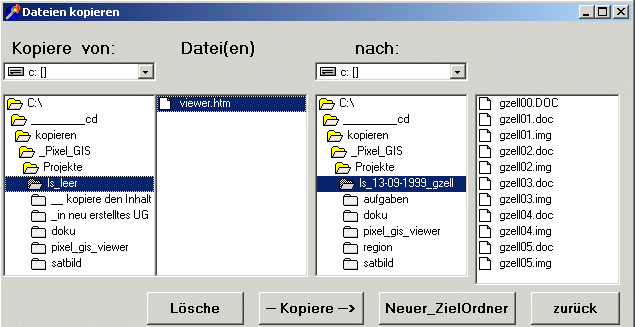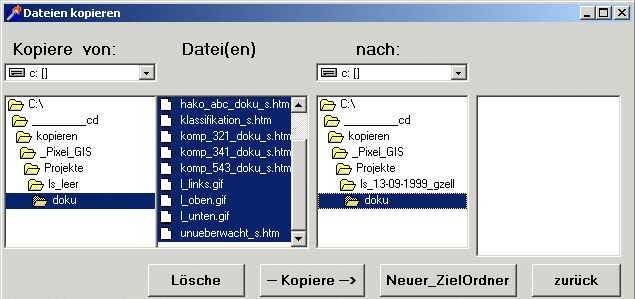Memo:
Pixel-GIS-Hilfen einrichten
|
Erst wenn Sie das UG eingerichtet haben, bitte nicht früher!!!, dann können Sie ein einfaches Hilfesystem in die Schülerdateien integrieren. Zuerst über die Art
der Hilfe entscheiden: oder: Der Ordner "ls_kurzaufgaben", wie "ls_aufgaben", nur ohne die Aufgaben mit Orthofotos und Topographischer Karte oder: Der Ordner "ls_nur_viewer" enthält nur den Viewer, der die Informationen zu den wichtigen Produkten anzeigt: "pixel_gis_viewer" und "viewer.htm" in den UG-Ordner kopieren. oder: Der Ordner "ls_leer" enthält die Führungslinie durch die wichtigsten Produkte von Pixel-GIS, d.h. man sieht, welche Bilder noch nicht abgelegt worden sind und wie man sie mit Pixel_GIS erzeugt: "doku", "pixel_gis_viewer", "satbild" und "viewer.htm" in den UG-Ordner kopieren. Und so geht das Kopieren: - Sie öffnen Pixel-GIS
und öffnen den Datensatz ihres Zielgebiets (UG).
Jetzt soll kopiert werden,
hier der Inhalt von "ls_leer" an die
passende Stelle von "ls_...freiburg".
Nun soll der Inhalt von
"doku" (links) in den Ordner "doku"
(rechts) kopiert werden.
Beidseitig eine Ebene nach oben klicken und dann den Ordnerinhalt von "pixel_gis_viewer" kopieren, usw. Viel Erfolg! |
Anmerkungen: |